- le Attention de l'imprimante requise L'erreur peut être causée par un problème logiciel, comme des pilotes cassés.
- Si vous utilisez une imprimante HP et obtenez le message d'attention requise, redémarrez le service.
- Quand le Attention de l'imprimante requise erreur se produit dans Windows 10, assurez-vous que les pilotes sont à jour et que l'imprimante est correctement installée.
- Pour Epson et autres, le niveau d'encre peut Attention de l'imprimante requise un message.

Les problèmes d'imprimante sont causés par des pilotes corrompus ou obsolètes, vous aurez donc peut-être besoin d'une aide dédiée pour les résoudre. Téléchargez et installez cet outil de mise à jour des pilotes pour vous assurer d'exécuter leurs dernières versions. Vérifiez vos pilotes en 3 étapes simples :
- Téléchargez et installez ici cet outil Driver Updater
- Une fois installé, cliquez sur Analyse pour trouver des pilotes d'imprimante obsolètes et défectueux
- Clique le Mettez à jour vos pilotes maintenant après l'analyse pour démarrer le processus de réparation/mise à jour
Réparer toutes les imprimantes
problèmes connexes en ce moment!
Certains utilisateurs de Windows ont rencontré le imprimante requiert votre attention erreur lors de l'impression dans Windows 10. La fenêtre de dialogue d'erreur indique :
L'imprimante requiert votre attention. Allez sur le bureau pour vous en occuper.
Parfois, vous pouvez accéder au bureau et suivre les instructions dans une boîte de dialogue. Cependant, l'ouverture du bureau ne fournit pas toujours une indication de la nature du problème et de la manière de le résoudre.
Si vous êtes également troublé par ce problème, voici quelques conseils de dépannage pour vous aider à résoudre le problème de l'imprimante. Erreur dans Windows 10.
Voici quelques problèmes courants signalés par les utilisateurs :
- Attention requise pour les imprimantes Canon, Brother, Epson – Ce problème peut affecter presque toutes les marques d'imprimantes, et la plupart de nos solutions sont universelles, elles fonctionneront donc avec presque toutes les marques d'imprimantes.
- Intervention de l'utilisateur requise imprimante Windows 10 – Ce message est courant sur Windows 10, et si vous le rencontrez, assurez-vous que vos pilotes sont à jour.
- Attention imprimante requise Lexmark – Ce problème peut apparaître avec les imprimantes Lexmark, et si vous rencontrez ce problème, vous pouvez essayer de réinstaller votre imprimante.
- L'imprimante nécessite l'intervention de l'utilisateur – Une autre façon de résoudre ce problème consiste à vérifier les niveaux d'encre sur votre imprimante. Si les niveaux d'encre sont bas, assurez-vous de remplacer les cartouches et vérifiez si cela résout le problème.
Comment puis-je réparer L'imprimante requiert votre attention Erreur?
1. Mettre à jour les pilotes

Parfois, le pilote peut être obsolète, ce qui entraîne ce problème et bien d'autres. Cependant, vous pouvez résoudre le problème simplement en mettant à jour votre Conducteurs.
Il existe plusieurs façons de procéder, mais la meilleure méthode consiste à visiter le site Web du fabricant de votre imprimante et à télécharger le pilote pour votre modèle d'imprimante.
Bien qu'il s'agisse de la meilleure méthode, certains utilisateurs peuvent souhaiter utiliser une solution plus simple.
Si vous souhaitez mettre à jour automatiquement les pilotes, vous pouvez utiliser un outil tiers tel que DriverFix. Cet outil est simple à utiliser et vous devriez pouvoir mettre à jour vos pilotes en un seul clic.
Afin de garder votre PC, y compris Matériel composants sûrs et efficaces, les derniers pilotes doivent toujours être installés, comme pilotes d'imprimante.
DriverFix a été développé pour que vous n'ayez pas à vous soucier de télécharger et d'installer manuellement vos pilotes vous-même.
Le programme scanne votre matériel, comme les pilotes d'imprimante, et propose de les mettre à jour. Pour rafraîchir tous les pilotes, il suffit de quelques clics et l'outil fait le reste automatiquement.
⇒ Télécharger DriverFix
2. Imprimer les pages du site Web avec un autre navigateur

Certains ont trouvé que L'imprimante requiert votre attention l'erreur se produit uniquement lors de l'impression avec un navigateur spécifique.
Donc, si vous obtenez l'erreur lors de l'impression des pages du site Web avec un navigateur, ouvrez et imprimez plutôt les pages dans d'autres navigateurs.
En plus de Firefox, Google Chrome et IE, une autre solution de navigateur est souvent oubliée avec laquelle vous pouvez imprimer pages sans aucune erreur:Opéra offre des fonctions de confort comme aucun autre programme.
Pour améliorer encore votre expérience d'impression dans Opera, vous pouvez également installer un module complémentaire d'impression dédié qui vous offre des options d'impression supplémentaires et vous pouvez imprimer des pages Web en un seul clic.
Si vous ne souhaitez installer aucun module complémentaire, vous pouvez simplement définir un raccourci clavier personnalisé pour imprimer sans aperçu.
En dehors de cela, Opera offre toutes les fonctions de base d'un navigateur moderne et les améliore avec des extras utiles.

Opéra
Opera est un excellent navigateur Web qui vous aide à enregistrer et à imprimer vos pages Web préférées en un seul clic.
3. Exécutez l'utilitaire de résolution des problèmes
- presse Touche Windows + I pour ouvrir le Application de paramètres.
- Aller vers Mise à jour et sécurité.

- Choisir Dépannage du menu.
- Sélectionner Imprimante et cliquez Exécutez l'utilitaire de résolution des problèmes.
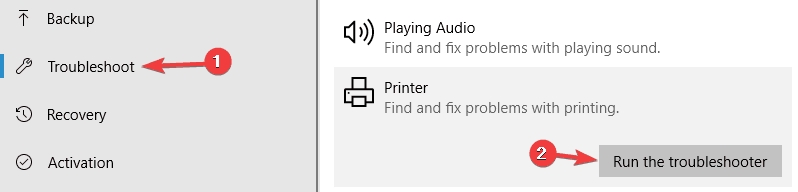
- Suivez les instructions à l'écran pour terminer l'utilitaire de résolution des problèmes.
L'utilitaire de résolution des problèmes de Windows 10 est un outil intégré qui peut vous aider à résoudre divers problèmes logiciels ou matériels avec votre ordinateur.
4. Désactiver le mode protégé dans Internet Explorer
- Ouvert Internet Explorer.
- Cliquez sur Outils et sélectionnez Options Internet.
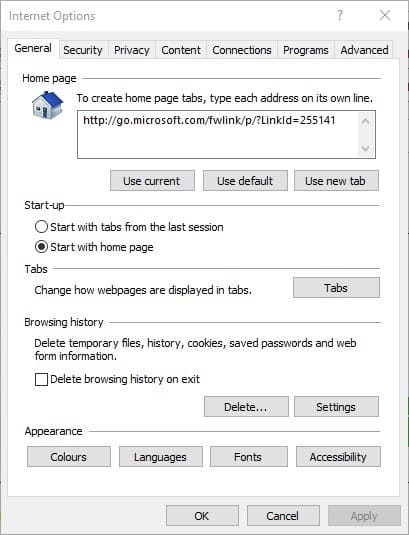
- Allez dans Sécurité et désélectionnez Activer le mode protégé.
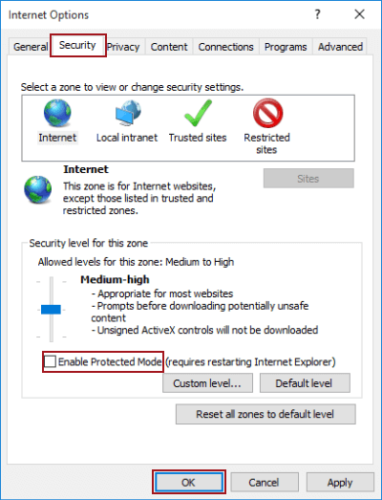
- appuie sur le Appliquer et les boutons OK.
- Fermez IE, faites un clic droit sur l'icône du navigateur et sélectionnez Exécuter en tant qu'administrateur.
Le mode protégé est une fonctionnalité d'IE qui protège votre ordinateur contre les logiciels malveillants. Parfois, cela peut interférer dans le mauvais sens avec l'imprimante Logiciel.
5. Installez les dernières mises à jour
- Ouvrez le Application de paramètres en appuyant sur la Touches Windows +I.
- Allez au Mise à jour et sécurité section.

- Cliquez sur Vérifier les mises à jour.
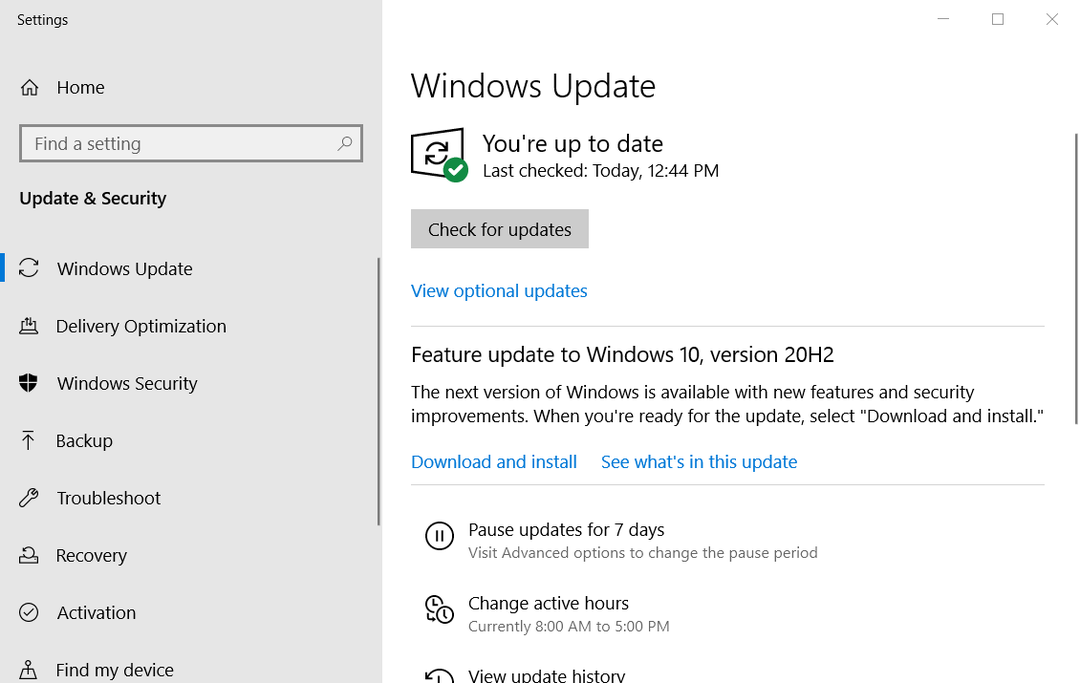
- Redémarrer votre ordinateur.
Les mises à jour de Windows 10 peuvent apporter de nouvelles fonctionnalités à votre système ou résoudre de nombreux bogues ou failles de sécurité. C'est pourquoi il est important d'avoir votre système d'exploitation à jour.
6. Redémarrez le service Spouleur d'impression
- presse Touche Windows + R.

- Taper services.msc. et cliquez sur OK.
- Localisez le Spouleur d'impression un service.
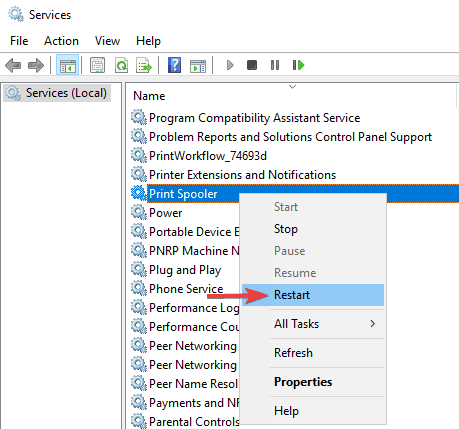
- Choisir Redémarrer du menu.
Ce service met en file d'attente les travaux d'impression et gère l'interaction avec l'imprimante. Parfois, il ne fonctionne plus correctement et vous devez le redémarrer.
7. Attribuez une adresse IP statique à votre imprimante

Selon les utilisateurs, L'imprimante requiert votre attention peut apparaître si vous utilisez une imprimante réseau. Pour résoudre ce problème, les utilisateurs suggèrent de supprimer votre imprimante et de la réinstaller.
En plus de réinstaller votre imprimante, assurez-vous d'attribuer un adresse IP à cela. Plusieurs utilisateurs ont signalé que cette solution fonctionnait pour eux, alors assurez-vous de l'essayer.
8. Vérifiez les niveaux d'encre

Dans plusieurs cas, les utilisateurs ont signalé que L'imprimante requiert votre attention a été causé par un faible niveau d'encre.
Si vous pensez que vos niveaux d'encre sont le problème, assurez-vous de retirer les cartouches d'encre et de les secouer un peu.
Après cela, le problème devrait être au moins temporairement résolu. Si vous voulez une solution permanente, vous voudrez peut-être remplacer vos cartouches.
9. Assurez-vous que votre imprimante est correctement installée

parfois L'imprimante requiert votre attention peut apparaître si l'imprimante n'est pas correctement installée.
Pour vous assurer que tout fonctionne correctement, assurez-vous de réinstaller correctement votre imprimante et de suivre chaque étape.
Même si vous utilisez une imprimante sans fil, assurez-vous de suivre les étapes les plus élémentaires telles que la connexion de l'imprimante à votre ordinateur si nécessaire. Parfois, les étapes mineures peuvent faire la différence, alors assurez-vous de les suivre toutes.
Nous avons répertorié toutes les solutions possibles pour vous aider à résoudre cette erreur d'imprimante sous Windows.
Suivez chacune de ces étapes et faites-nous savoir laquelle vous convient le mieux en laissant un message dans la section commentaires ci-dessous.
![CORRECTIF: imprimante bloquant l'antivirus [Pare-feu, Avast et plus]](/f/dad4f252c7ab076b4c23cb06045d45da.jpg?width=300&height=460)
![5 meilleures imprimantes matricielles pour papier carbone [Epson, Oki]](/f/f4bcb0ebcdd0bac26dd49ecaee2fc78a.jpg?width=300&height=460)
![Comment corriger l'erreur d'imprimante Canon 5b00 [Meilleures solutions]](/f/dd557d4bdfa517203749681d9a86421a.jpg?width=300&height=460)